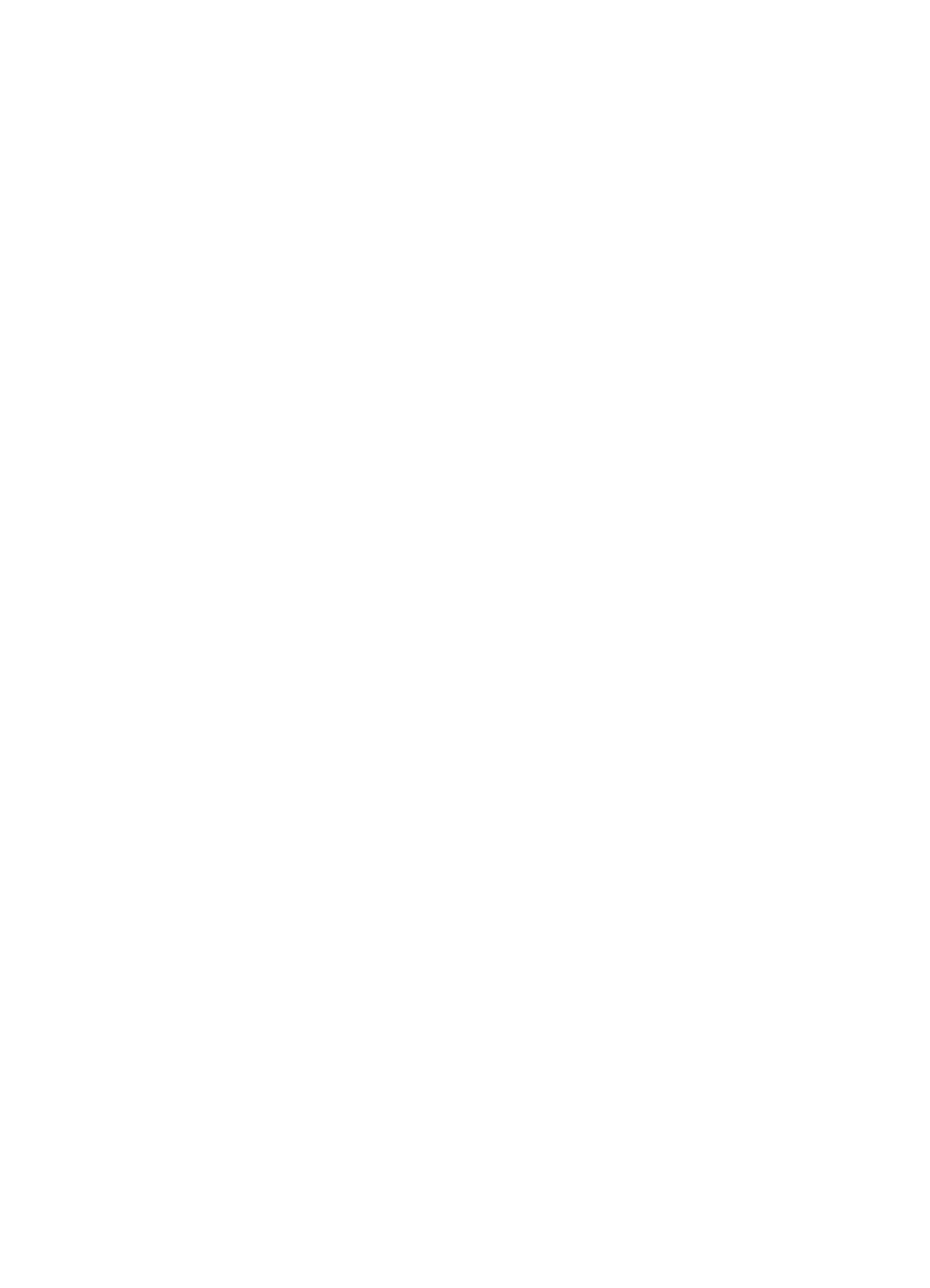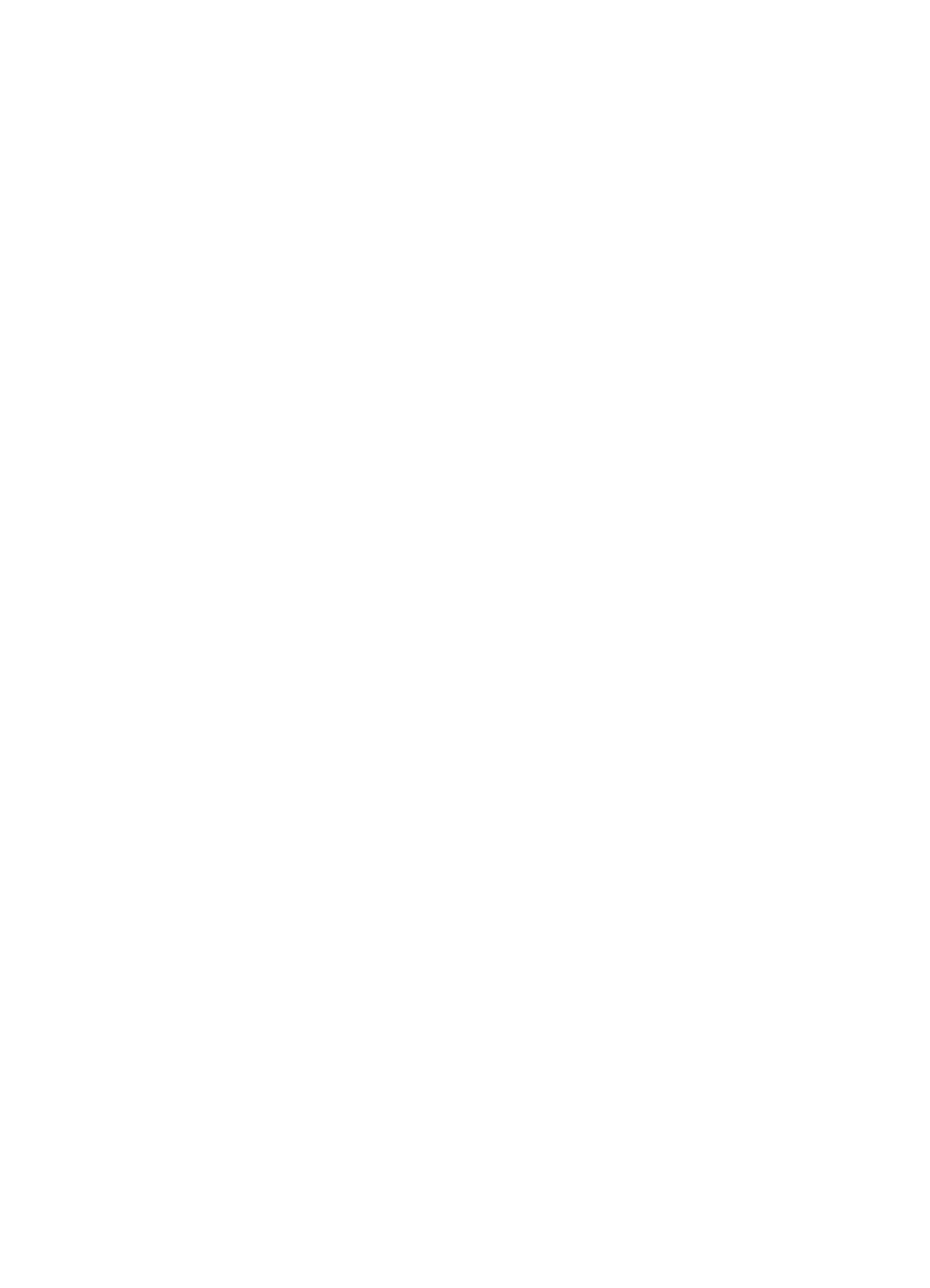
Senden per E-Mail oder Hochladen von Fotos über HP Photosmart
Gemeinsam nutzen...............................................................................................33
6 Drucken von anderen Geräte aus......................................................................35
Drucken der Fotos in einer Digitalkamera.............................................................35
Drucken von Fotos von einem Bluetooth-Gerät aus.............................................35
Drucken von Fotos von einem Computer aus.......................................................36
Drucken der Fotos auf einem iPod........................................................................37
7 Warten und Transportieren des Druckers.........................................................39
Austauschen der Druckpatrone.............................................................................39
Reinigen und Warten des Druckers......................................................................40
Reinigen des Druckergehäuses.....................................................................41
Automatisches Reinigen der Druckpatrone....................................................41
Manuelles Reinigen der Druckpatronenkontakte...........................................41
Drucken einer Testseite.................................................................................42
Ausrichten der Druckpatrone.........................................................................43
Lagern des Druckers und der Druckpatrone.........................................................44
Lagern des Druckers......................................................................................44
Aufbewahren der Druckpatrone.....................................................................44
Erhalten der Fotopapierqualität.............................................................................45
Transportieren des Druckers.................................................................................45
8 Fehlerbehebung...................................................................................................47
Probleme mit der Druckerhardware.......................................................................47
Probleme beim Drucken........................................................................................50
Probleme beim Drucken über Bluetooth...............................................................54
Fehlermeldungen..................................................................................................55
9 Spezifikationen....................................................................................................59
Systemvoraussetzungen.......................................................................................59
Druckerspezifikationen..........................................................................................60
10 HP Support...........................................................................................................63
Support-Ablauf.......................................................................................................63
Telefonischer HP Support.....................................................................................63
Dauer des telefonischen Supports.................................................................63
Anrufen beim HP Support..............................................................................64
Nach Ablauf des kostenlosen Telefon-Supports............................................64
Zusätzliche Gewährleistungsoptionen...................................................................64
HP Gewährleistung................................................................................................65
A Installieren der Software.....................................................................................67
B Druckermenüs.....................................................................................................69
Bearbeiten von Fotos............................................................................................69
Diashow.................................................................................................................70
Druckoptionen.......................................................................................................70
Anordnen und Speichern.......................................................................................70
Speichern.......................................................................................................70
Schlüsselwort.................................................................................................70
Datumskorrektur.............................................................................................72
Tools......................................................................................................................72
Hilfe.......................................................................................................................73
Standardeinstellungen...........................................................................................73
Index............................................................................................................................75
2 HP Photosmart A710 Series